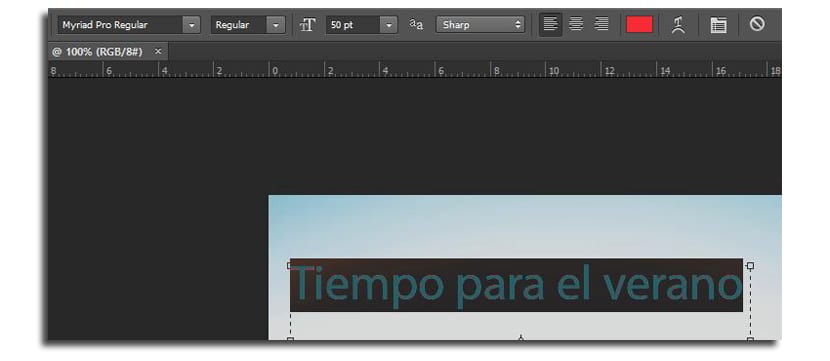या दिवसांपूर्वी आम्ही तुम्हाला शिकवले विविध साधनांद्वारे प्रतिमेची पार्श्वभूमी बदला आमच्याकडे फोटोशॉपमध्ये किंवा काल वेगळ्यासह आम्हाला इमेज क्रॉप करायच्या पर्याय आहेत ट्यूटोरियल मध्ये आम्ही यासाठी कोणतेही तपशील सोडत नाही तुम्हाला सर्व फंक्शनलिटी चांगली ठाऊक आहेत आपल्याकडे त्या उत्कृष्ट साधन आहे.
आता आणखी एक मूलभूत बाजू करण्याची वेळ आली आहे परंतु ती आपल्याला अनुमती देईल त्यास अनोखा लुक द्या आपण मजकूर जोडू इच्छित असलेल्या प्रतिमेत किंवा फोटोमध्ये. आम्ही फोटोशॉपमध्ये मजकूराचा रंग कसा बदलायचा हे शिकवणार आहोत. आम्ही रंग बदल करू शकतो अशा काही मार्गांवर देखील जातो.
फोटोशॉपमध्ये मजकूराचा रंग कसा बदलायचा
- प्रथम आहे एक प्रतिमा उघडा ज्यामध्ये आपल्याला मजकूर जोडायचा आहे किंवा रिक्त दस्तऐवज तयार करायचा आहे. मी येथून निवडलेली प्रतिमा उघडते फाइन्डफोटो
- आम्ही निवडा मजकूर साधन (टी की) टूलबारवर
- मजकूर बॉक्स निवडण्यासाठी आम्ही प्रतिमेवर क्लिक करतो आणि ड्रॅग करतो (मजकूर ज्या ठिकाणी आहे त्या जागेवर हे मर्यादा घालते) आम्ही मजकूर लिहितो तयार केलेल्या बॉक्समध्ये
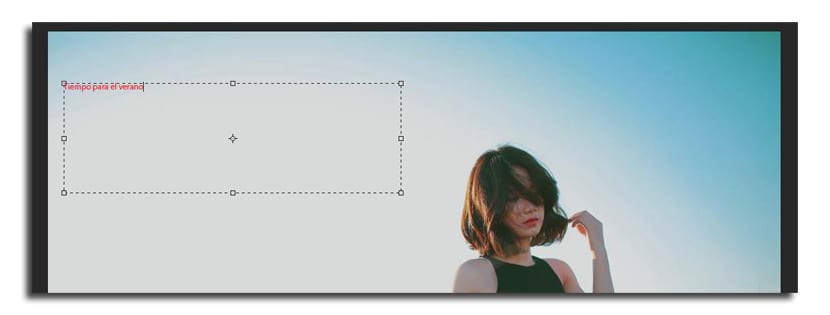
- आम्ही एक सह निवडा टाइप केलेल्या मजकूरावर डबल क्लिक करा आणि आम्ही वरच्या टूलबारमध्ये आकार सुधारित करीत आहोत जिथे ते म्हणतात «tT says
- आम्ही एक स्टाईल वर क्लिक करा (प्रतिमेमधील मजकूर अद्याप निवडलेला असताना) आणि कर्सरच्या सहाय्याने मजकूर कसा शिल्लक आहे ते पाहण्यासाठी आम्ही फॉन्ट बदलू शकतो
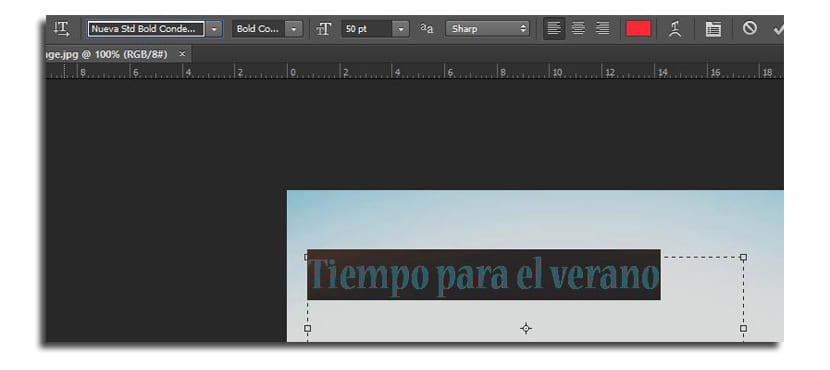
- आता आम्ही निवडण्यासाठी पुढे जाऊ रंग निवडणारा जे उजवीकडे आहे

- ए पर्यायांसह आयताकृती बॉक्स रंग अधिक धक्कादायक. मुख्य चौकात वर्तुळ हलवून किंवा टोन निवड बार वापरुन आपण इच्छित रंग निवडू शकता
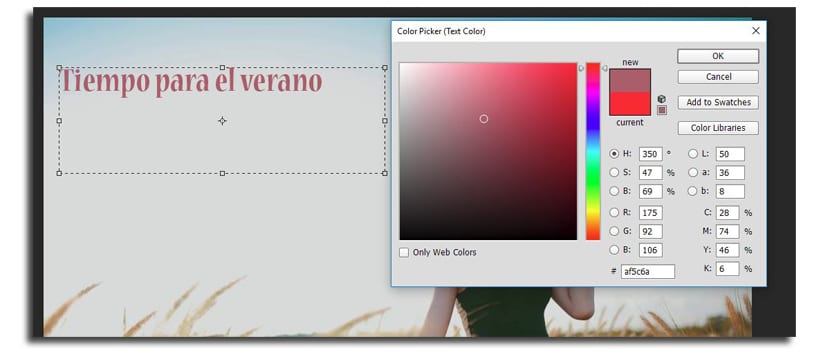
- आपल्याकडे अर्ज करण्याचा पर्याय देखील आहे हेक्साडेसिमल मध्ये रंग कोड आपल्याकडे आधीपासून निवडलेले असल्यास
- पुढील गोष्ट म्हणजे «रंग लायब्ररीPant पॅंटोन रंग आणि इतर लायब्ररी पहाण्यासाठी
- आपण यावर क्लिक करून जाऊ शकता वेगवेगळ्या पॅंटोन रंग श्रेणी त्यानंतर नवीन विंडोमधून एखादी विशिष्ट निवडण्यासाठी.
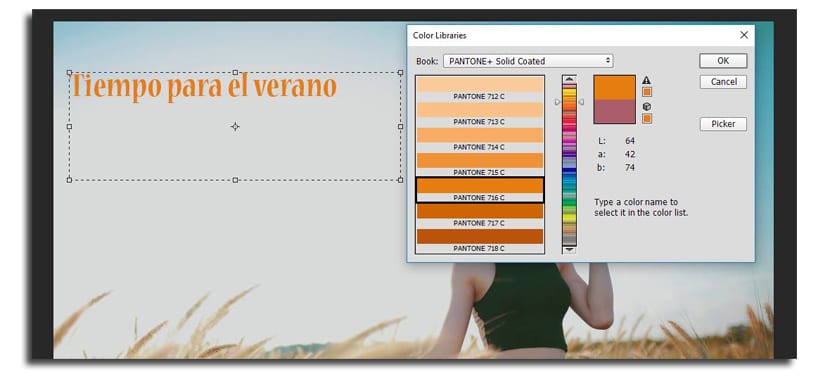
- आपण देखील सोडू शकता काही क्षेत्रावर माउस पॉईंटर प्रतिमा रंगांशी संबंधित रंग वापरण्यासाठी प्रतिमा
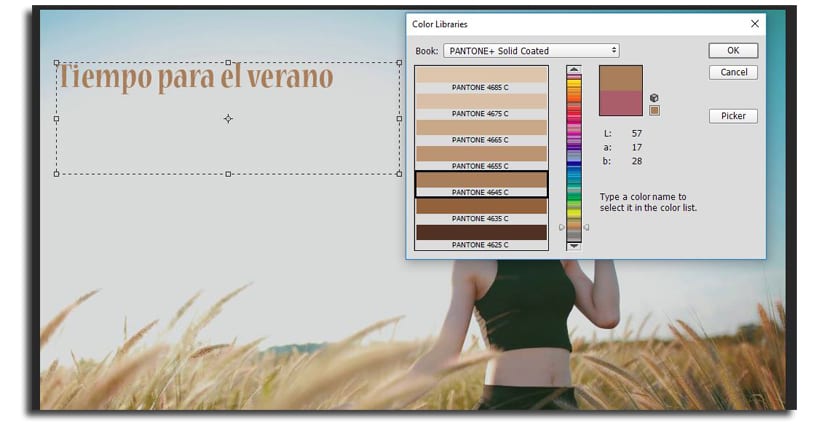
- «वर क्लिक कराOKChosen मजकूरात निवडलेला रंग लागू करणे
- आता आपण यावर क्लिक करा ओके चिन्ह समाप्त करण्यासाठी टूलबारमध्ये

प्रतिमेत दाखवल्यानुसार मजकूर साधनाचा रंग बदलण्यासाठी आपण विशिष्ट पत्र निवडू शकता. लक्षात ठेवा आपण प्रत्येक अक्षरासाठी रंग निवडताना आयड्रोपर वापरल्यास आपण प्रतिमेसारखेच टोन वापरू शकता. या प्रकरणात मी स्पाइक्ससह एक वापरला विधान विविध टोन अनुरूप.
आपण इच्छित असल्यास मजकूर आकार वाढवा टूलमध्ये न जाता, ट्रान्सफॉर्म पर्याय (नियंत्रण + टी) वापरा आणि उर्वरित प्रतिमेच्या सुसंगततेपर्यंत त्याचे विस्तार करा.